Kodi é um popular hub de mídia de código aberto para streaming de vídeos, podcasts e muito mais. Está disponível em várias plataformas, como PC, celular, consoles de jogos, etc. Se você está obtendo o Kodi no Windows, o processo de configuração não é tão complexo quanto você pensa.
Bem, desde que seu dispositivo é compatível com Kodi, instalá-lo em seu Windows pode ser feito em um piscar de olhos. Você pode encontrar o aplicativo oficial na Microsoft Store ou instalar o programa usando o Chocolatey. Após a instalação, você pode baixar seus complementos preferidos e começar a transmitir no Kodi.
Como obter o Kodi no Windows?
No Windows, você pode obter o Kodi no site oficial ou Loja da Microsoft. Além disso, também mencionamos outros métodos alternativos. Mas, antes de começar, você pode verificar se o Kodi é compatível com o seu PC Windows no site oficial.
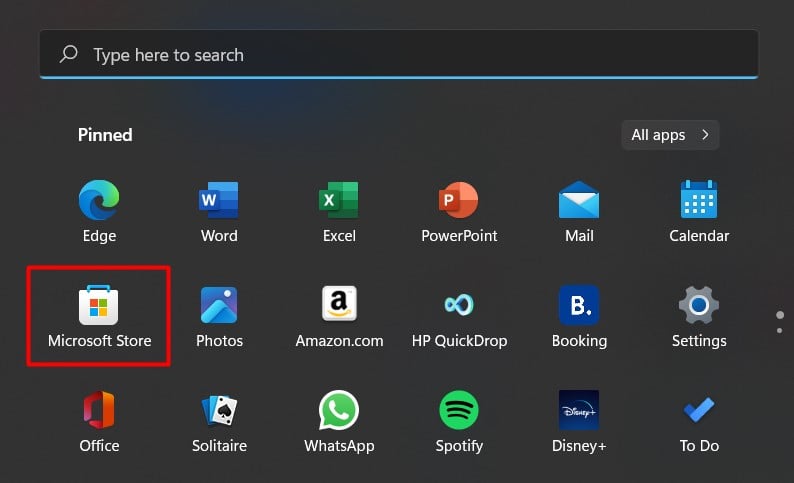
Usando a Microsoft Store
A maneira mais rápida de obter o Kodi no Windows é na Microsoft Store. Quando você procura um aplicativo Kodi, pode encontrar a opção Download para ele. Além disso, o Kodi atualizará automaticamente para a versão mais recente e a disponibilizará para instalação na loja.
Com esse método, você não precisa configurar seu Kodi manualmente. O aplicativo estará instantaneamente pronto para uso assim que você o instalar. Você pode verificar as etapas fornecidas abaixo.
No Windows Iniciar, abra a Microsoft Store.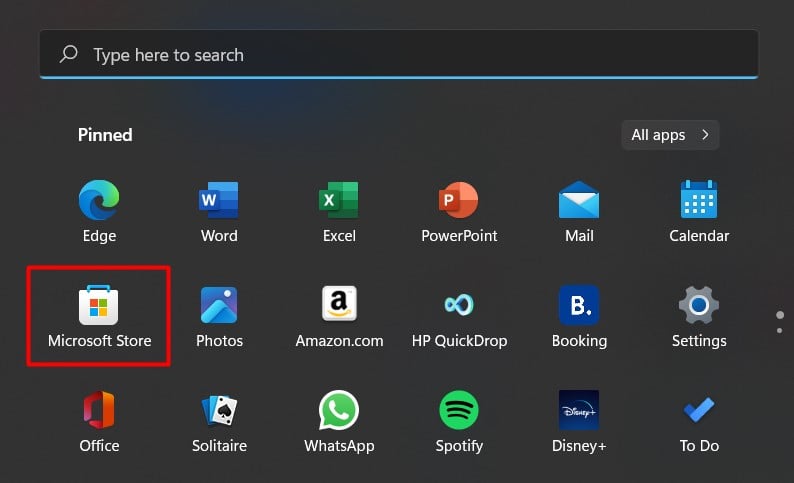 Na barra de pesquisa superior, digite Kodi e pressione Enter. Ao lado do Kodi, clique em Instalar botão.
Na barra de pesquisa superior, digite Kodi e pressione Enter. Ao lado do Kodi, clique em Instalar botão.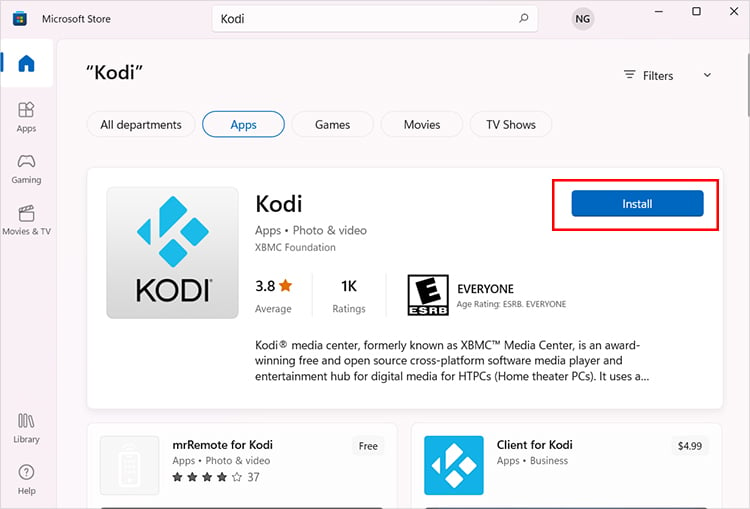
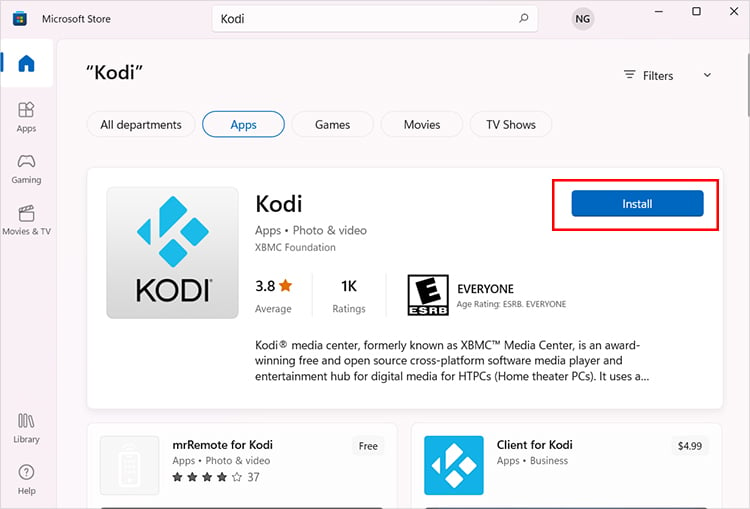 Aguarde até que o download seja completo. Clique em Abrir.
Aguarde até que o download seja completo. Clique em Abrir.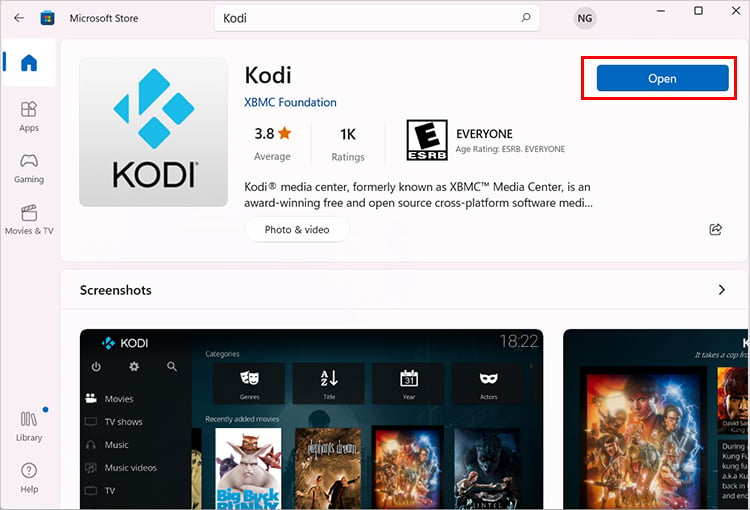
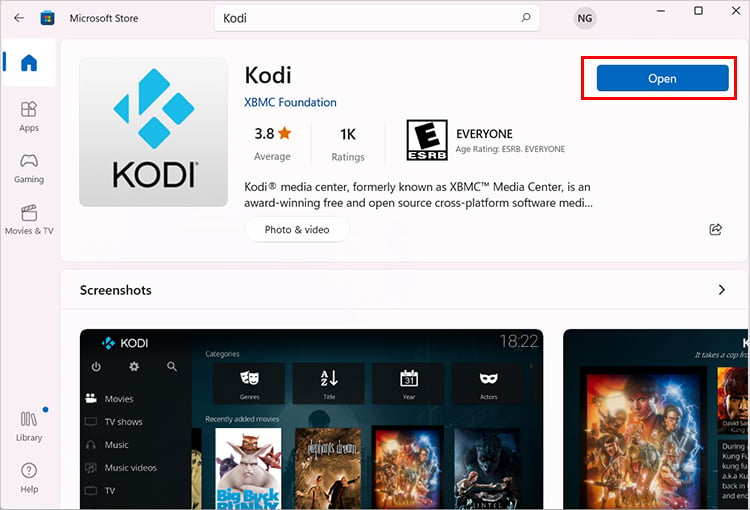 Você pode começar usando o aplicativo.
Você pode começar usando o aplicativo.
Usando o site
Caso não consiga baixar o Kodi no Windows na Microsoft Store, você pode instalar a versão.exe no site oficial. Depois de instalar o arquivo exe, você deve configurar o Kodi manualmente para deixá-lo pronto para uso. Recomendamos que você use esse método se quiser evitar atualizações automáticas em seu aplicativo. A Kodi lança várias versões, como Recomendado, Pré-lançamento ou Compilações de Desenvolvimento.
Antes de passarmos para as etapas de instalação, vamos verificar do que se trata cada versão.
Recomendado: Geralmente recomendados são as versões recentes do Kodi. Como é a compilação mais estável entre todas, recomendamos que você a instale.Pré-lançamento: Pré-lançamento é a versão beta do Kodi com as correções de bugs das versões recomendadas. O software ainda está em fase de teste antes de ser sinalizado pela empresa como uma versão estável. Embora seja uma compilação futura, é seguro instalar.Construções de desenvolvimento: As compilações de desenvolvimento são a versão do software em que os recursos são adicionados e testados simultaneamente. Como essas versões são experimentais, elas provavelmente terão bugs. Portanto, esse tipo de compilação está disponível apenas para um número limitado de pessoas que se dedicam exclusivamente a adicionar ou desenvolver o recurso em um aplicativo.
Aqui estão as etapas para instalar o Kodi a partir de um site.
Vá para o seu navegador da web.Insira o download do Kodi para Windows.Na guia Recomendado, você pode ver diferentes opções do instalador. Você pode escolher um e clicar nele para instalá-lo. 
 Caso deseje instalar outras versões, passe o mouse sobre as outras abas. Clique no Instalador. Após a conclusão da instalação, você pode clicar no arquivo Kodi.exe na parte inferior para abri-lo. Você pode ser solicitado a optar por permitir Kodi em pop-ups.O A caixa de configuração do Kodi aparecerá na tela. Escolha Próximo para continuar.
Caso deseje instalar outras versões, passe o mouse sobre as outras abas. Clique no Instalador. Após a conclusão da instalação, você pode clicar no arquivo Kodi.exe na parte inferior para abri-lo. Você pode ser solicitado a optar por permitir Kodi em pop-ups.O A caixa de configuração do Kodi aparecerá na tela. Escolha Próximo para continuar.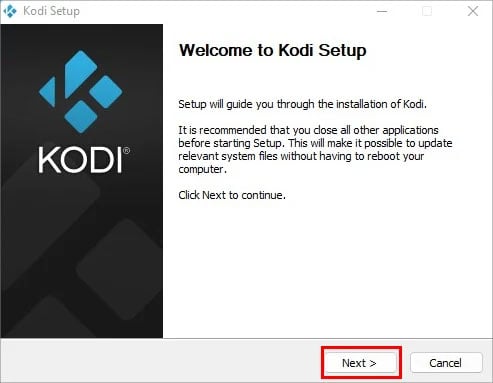
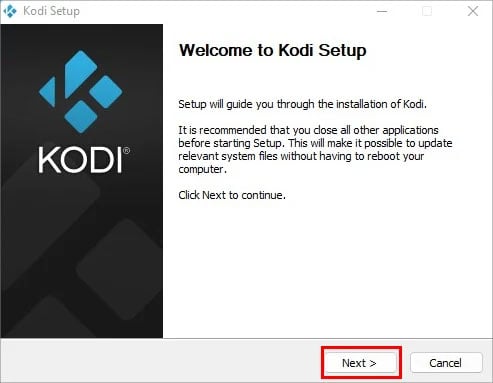 No Contrato de Licença, escolha a opção Concordo .
No Contrato de Licença, escolha a opção Concordo .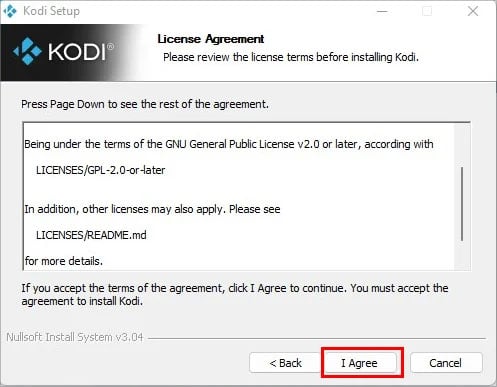 Agora, você deve selecionar os componentes Kodi necessários para instalar. Depois de escolher, clique em Avançar.
Agora, você deve selecionar os componentes Kodi necessários para instalar. Depois de escolher, clique em Avançar.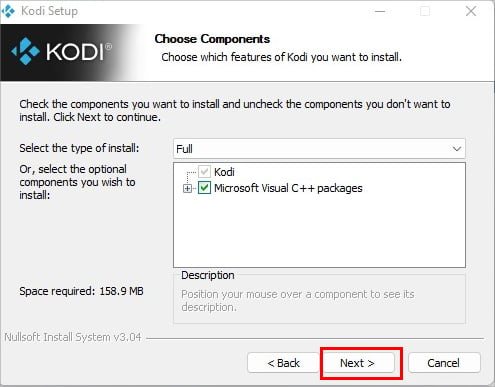
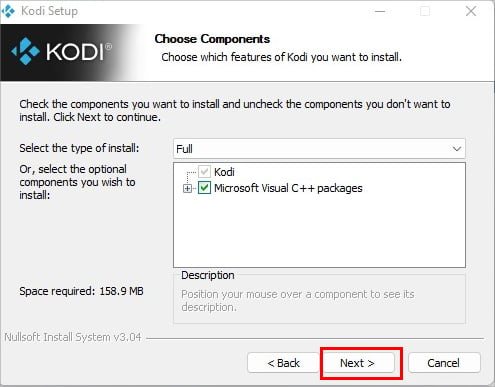 Selecione o local de instalação na caixa Pasta de destino. Escolha Avançar.
Selecione o local de instalação na caixa Pasta de destino. Escolha Avançar.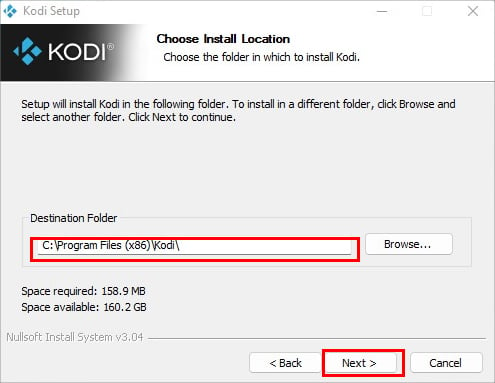
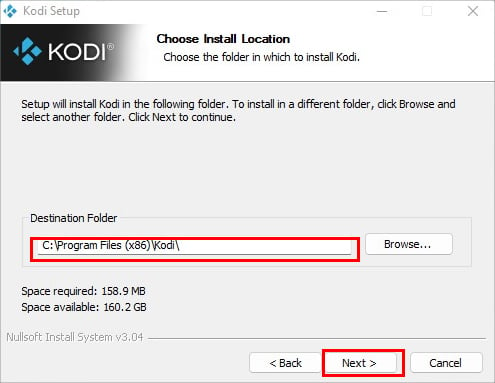 Você pode optar por criar um atalho de programa. Clique na Pasta nas listas. No entanto, se desejar pular, marque a caixa Não criar menu de atalhos. Em seguida, clique no botão Instalar .
Você pode optar por criar um atalho de programa. Clique na Pasta nas listas. No entanto, se desejar pular, marque a caixa Não criar menu de atalhos. Em seguida, clique no botão Instalar . 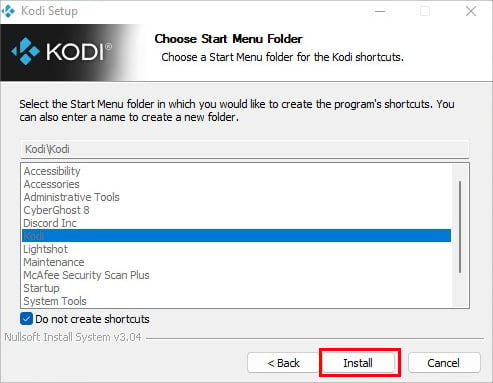
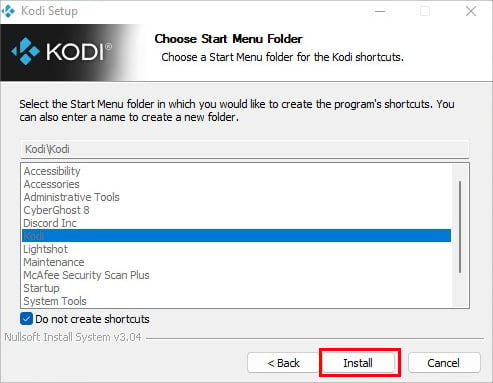 Seu Kodi começará a instalação. Durante o processo, não desligue seu PC ou feche a caixa de instalação.
Seu Kodi começará a instalação. Durante o processo, não desligue seu PC ou feche a caixa de instalação.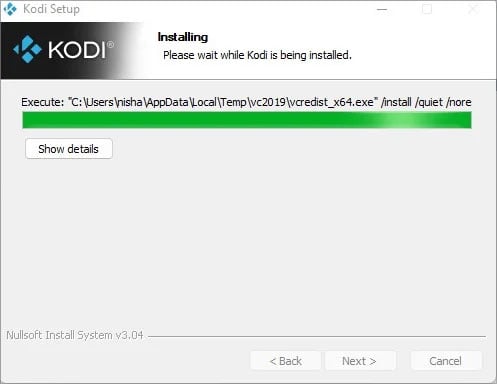 Por fim, selecione o botão Concluir .
Por fim, selecione o botão Concluir .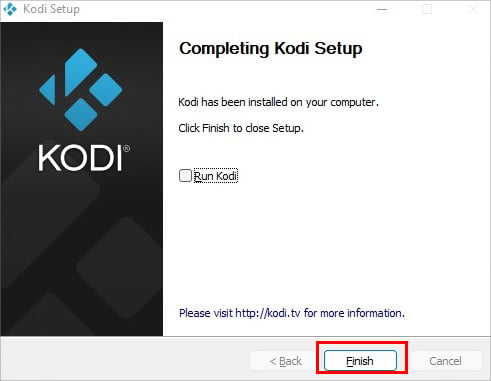
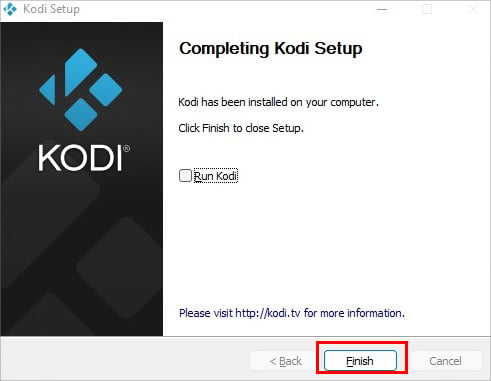
Usando Chocolatey
Outra maneira de obter o Kodi no Windows é usando o Software Chocolatey. É uma excelente ferramenta para gerenciar software em seu dispositivo. Embora possa não ser popular para muitos de vocês, você pode instalar rapidamente usando um comando. Especialmente se você já tiver Chocolatey no seu PC. Você pode descobrir as etapas para isso.
Digite a tecla Windows + tecla X Dependendo da versão do Windows, clique em Windows Powershell (Admin) ou Windows Terminal (Admin)Confirme para permitir Windows TerminalAgora, digite Set-ExecutionPolicy Bypass-Scope Process-Force; iwr https://community.chocolatey.org/install.ps1-UseBasicParsing | iex e pressione Enter 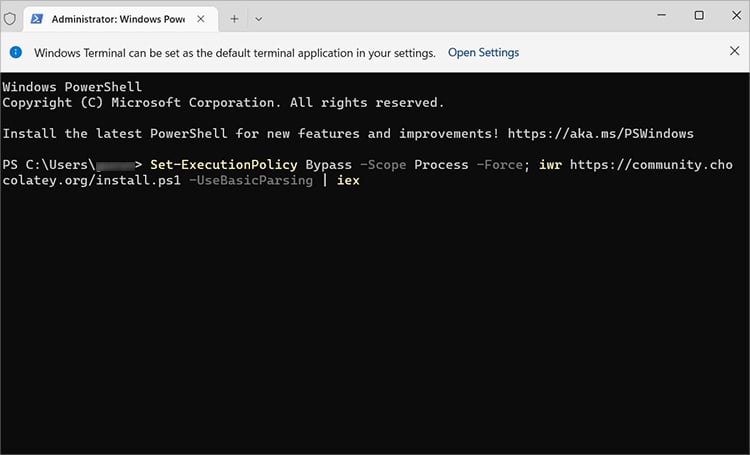
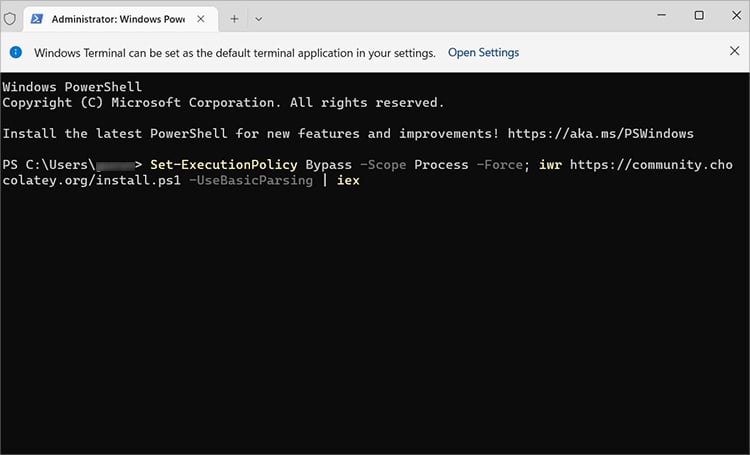 Para verificar a instalação, digite Choco e pressione Enter
Para verificar a instalação, digite Choco e pressione Enter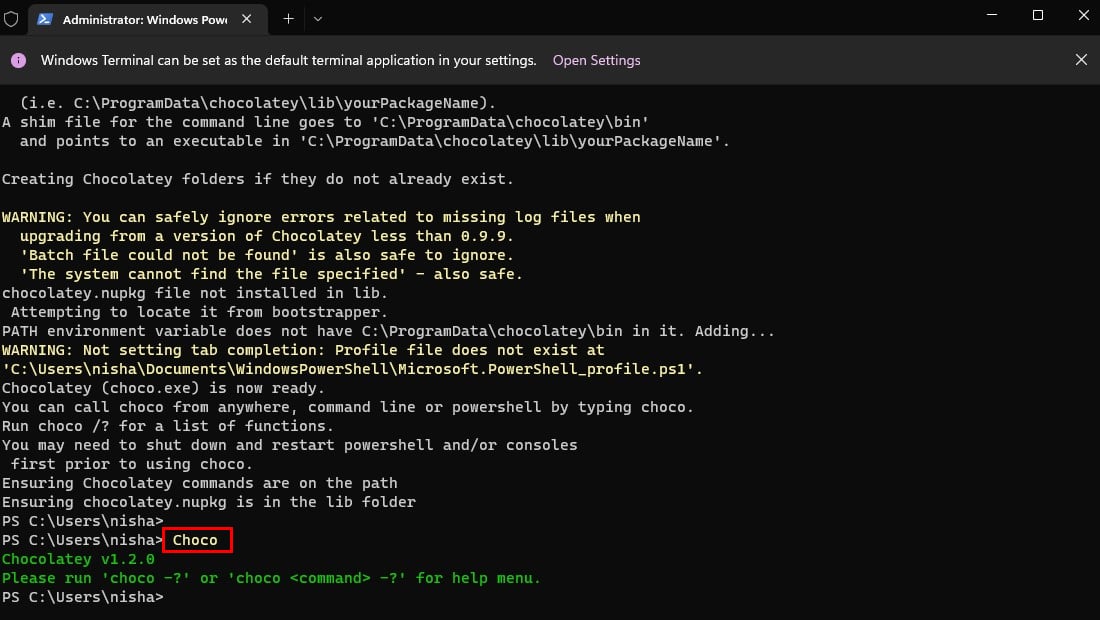
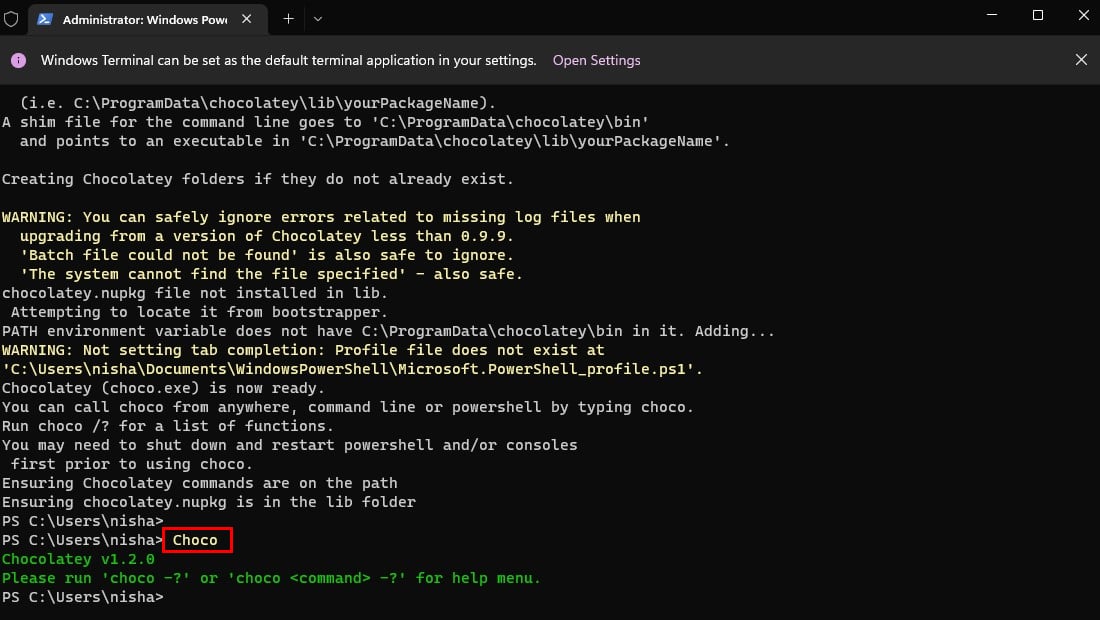 Novamente, digite choco install kodi – pré para instalar o Kodi.
Novamente, digite choco install kodi – pré para instalar o Kodi.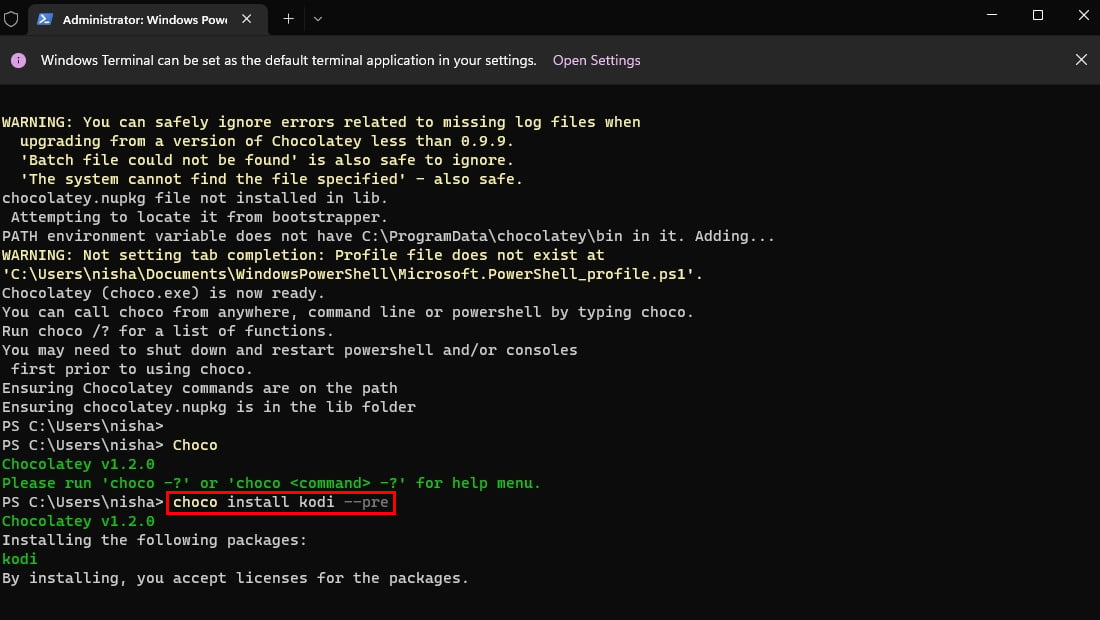
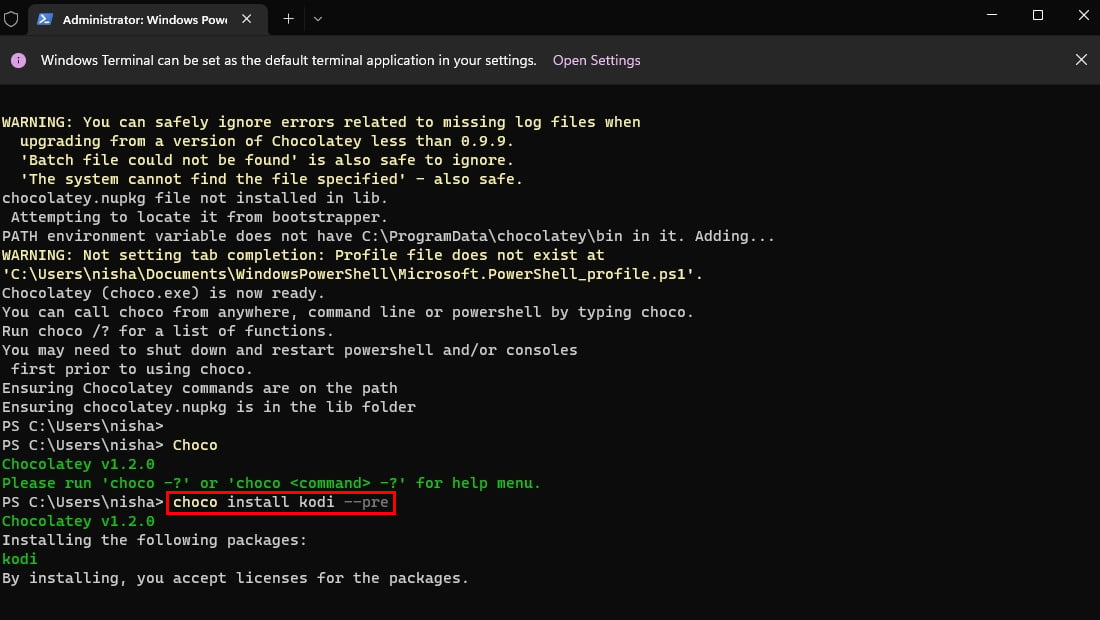 Para confi rm, digite Y. Ele começará a instalar o Kodi.
Para confi rm, digite Y. Ele começará a instalar o Kodi.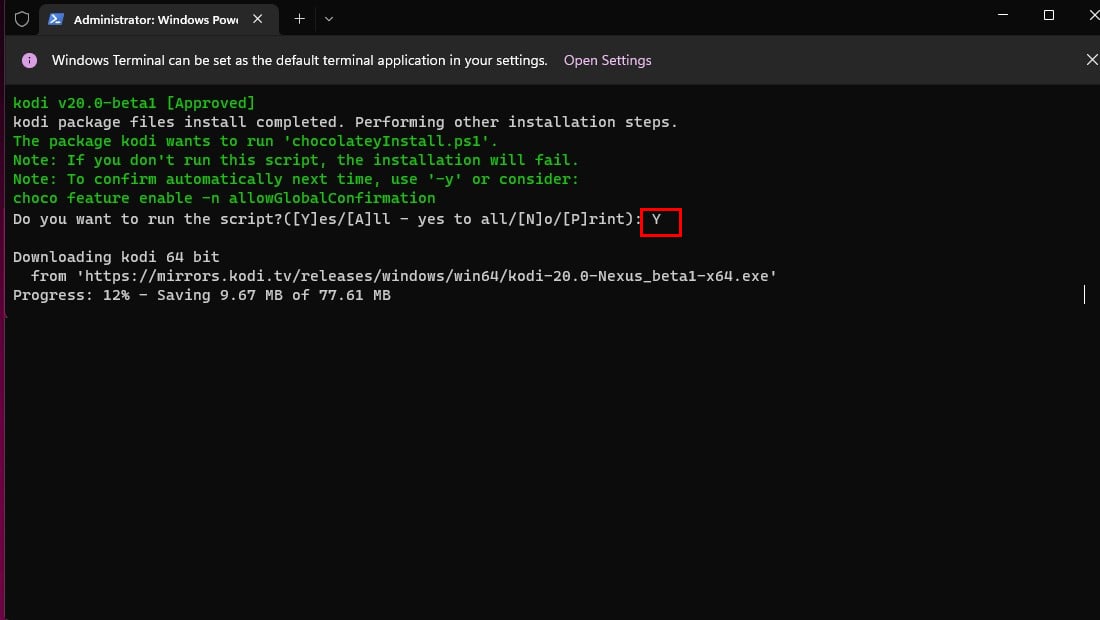
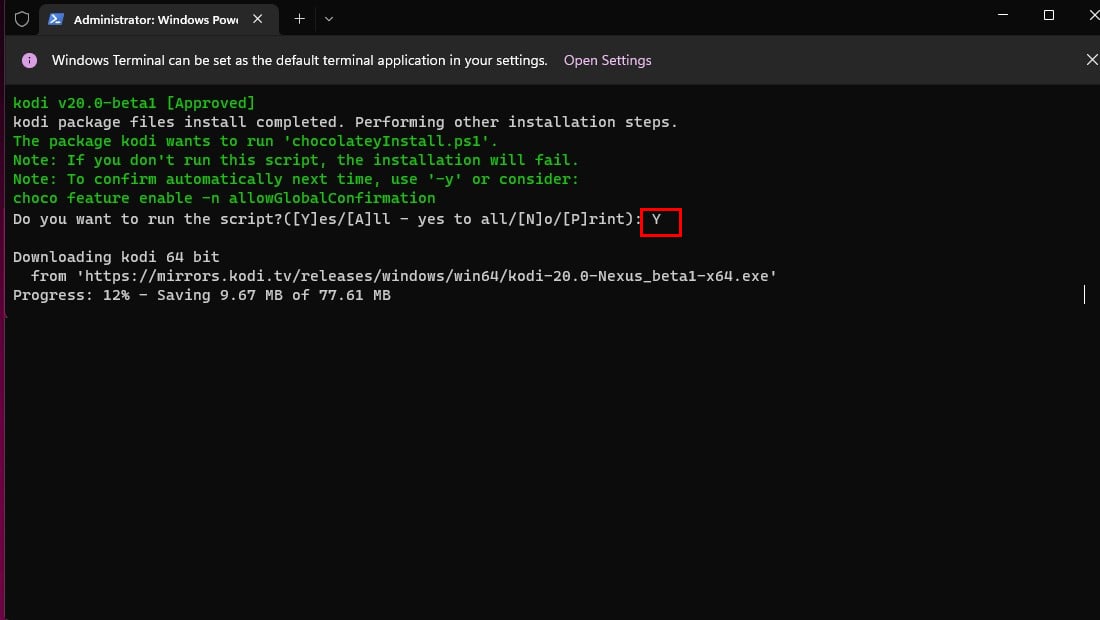 Quando a instalação for concluída, você poderá ver o local.
Quando a instalação for concluída, você poderá ver o local.
Nota: Chocolatey é compatível com Windows 7 e posterior.
Como configurar o Kodi no Windows?
Por padrão, você pode não encontrar muitos complementos no Kodi. Portanto, se você deseja jogar ou assistir a vídeos, deve instalar um complemento separado para cada um. Portanto, você deve configurá-lo após baixar o Kodi no Windows. Como pode ser bastante confuso para iniciantes, vamos guiá-lo através de etapas simples.
Abaixo, compilamos as etapas para instalar um complemento de vídeo para sua referência. No entanto, se você deseja obter outros complementos, as etapas são as mesmas.
Inicie o aplicativo Kodi.Na tela inicial, escolha o Add-ons menu. Agora, clique na opção Download no painel esquerdo.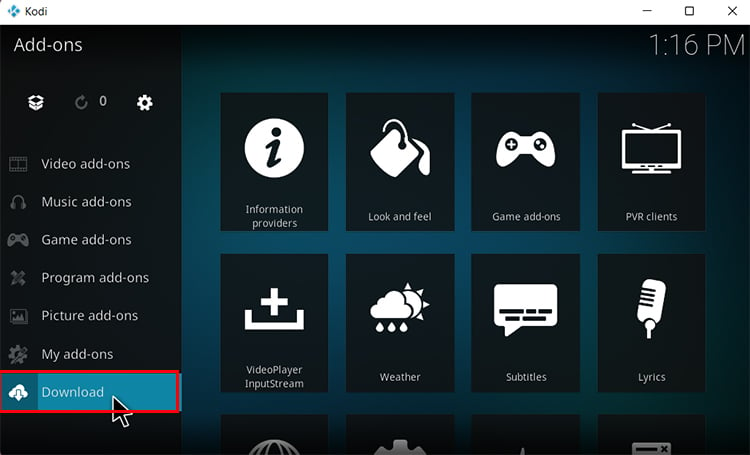
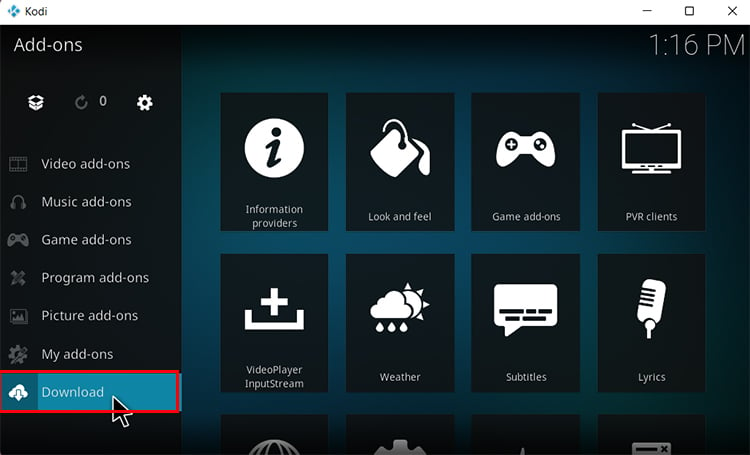 Role até Localizar Complementos de vídeo e clique nele.
Role até Localizar Complementos de vídeo e clique nele.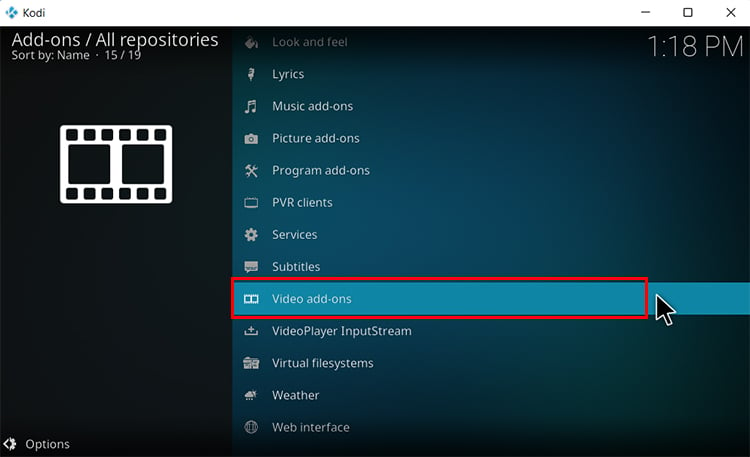
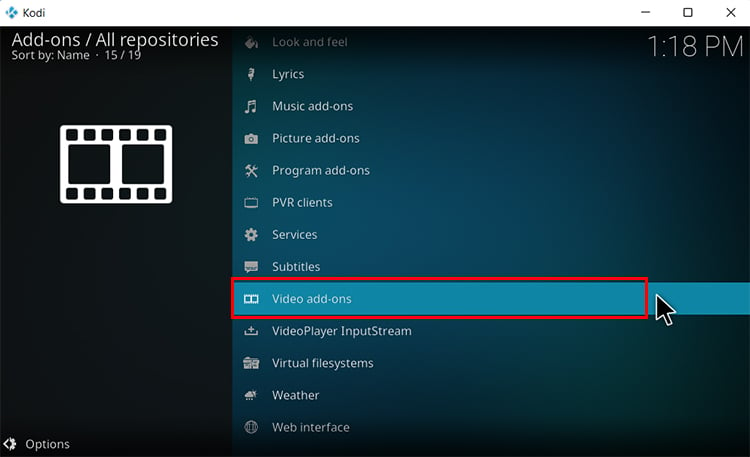 Você pode ver listas de add-em ordem alfabética. Escolha e clique em um complemento para obter mais detalhes.
Você pode ver listas de add-em ordem alfabética. Escolha e clique em um complemento para obter mais detalhes.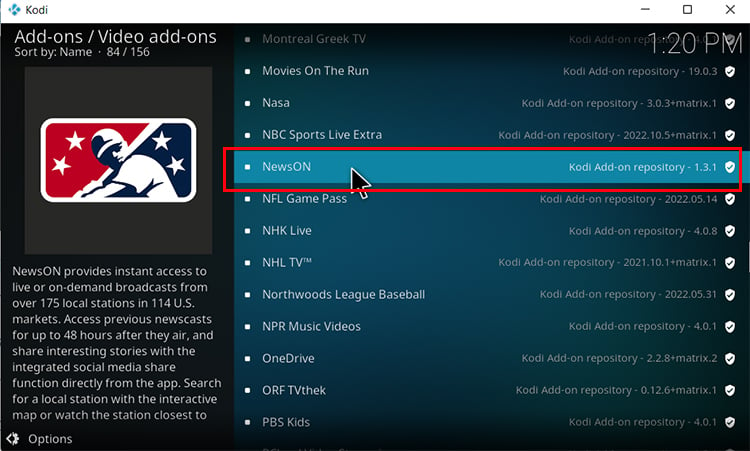 Agora, clique no botão Instalar .
Agora, clique no botão Instalar .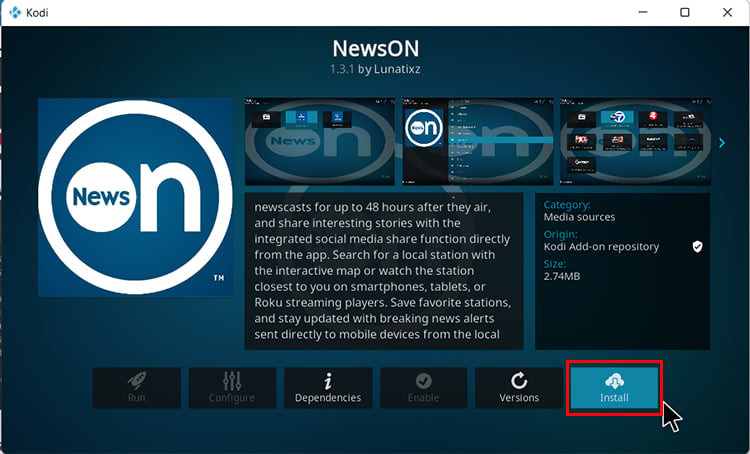
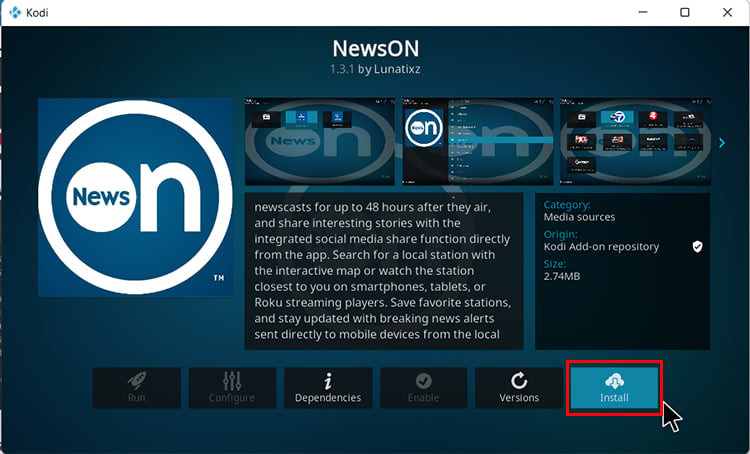 Escolha OK na confirmação.Agora, retorne à tela inicial.Destaque Complementos > Complementos de vídeo.
Escolha OK na confirmação.Agora, retorne à tela inicial.Destaque Complementos > Complementos de vídeo.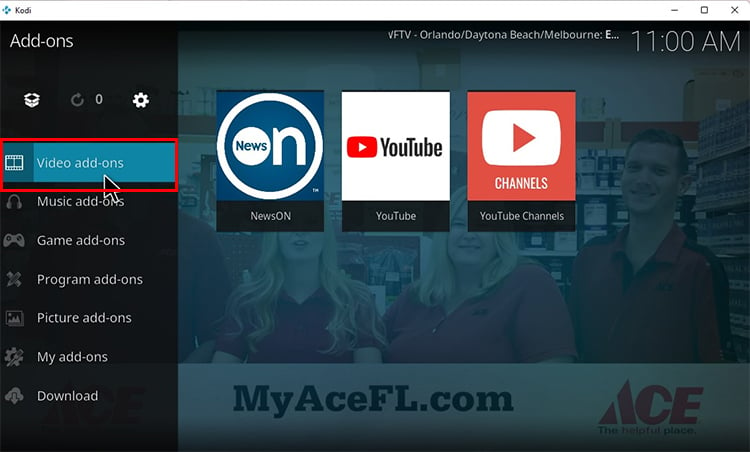 Você pode ver todos os Complementos de vídeo instalados. Escolha e abra o complemento.
Você pode ver todos os Complementos de vídeo instalados. Escolha e abra o complemento.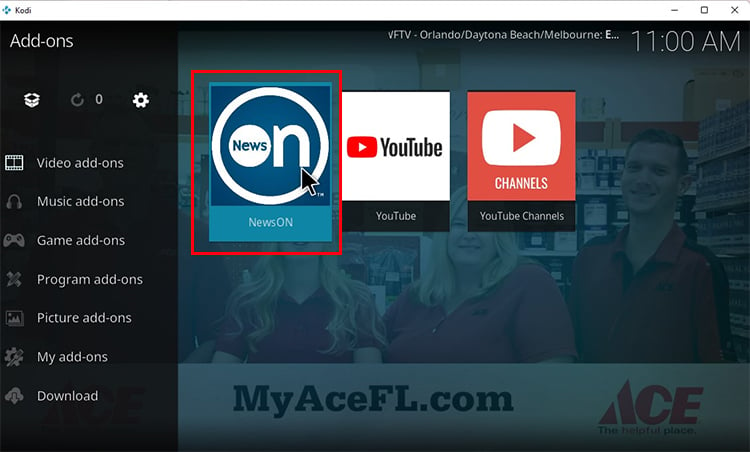 Agora, clique nos gêneros Canais ou Vídeo que deseja assistir nas listas.
Agora, clique nos gêneros Canais ou Vídeo que deseja assistir nas listas.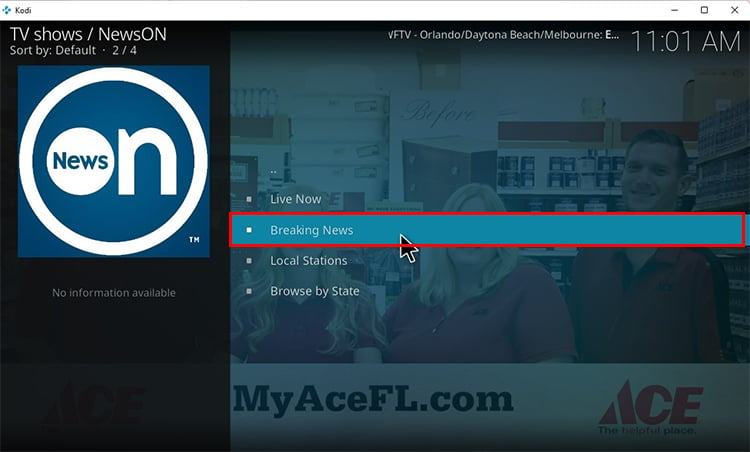
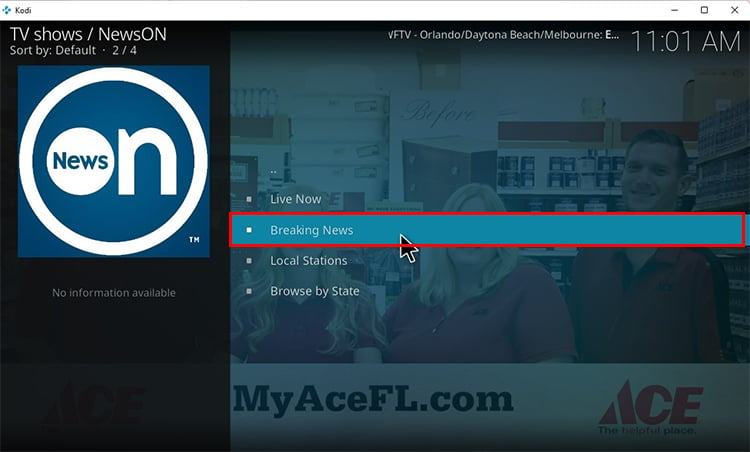 Você pode escolher um show e começar a reproduzir vídeos.
Você pode escolher um show e começar a reproduzir vídeos.
Além disso, você pode conferir nosso outro artigo para obter um guia mais detalhado sobre a instalação de complementos com o repositório.
Perguntas relacionadas
Você pode obter versões mais antigas do Kodi no Janelas?
Sim, existem versões mais antigas do Kodi online. Assim, você pode localizá-los e clicar no arquivo.exe para instalação. Em seguida, você pode configurar seu Kodi no Windows usando as mesmas etapas acima.


